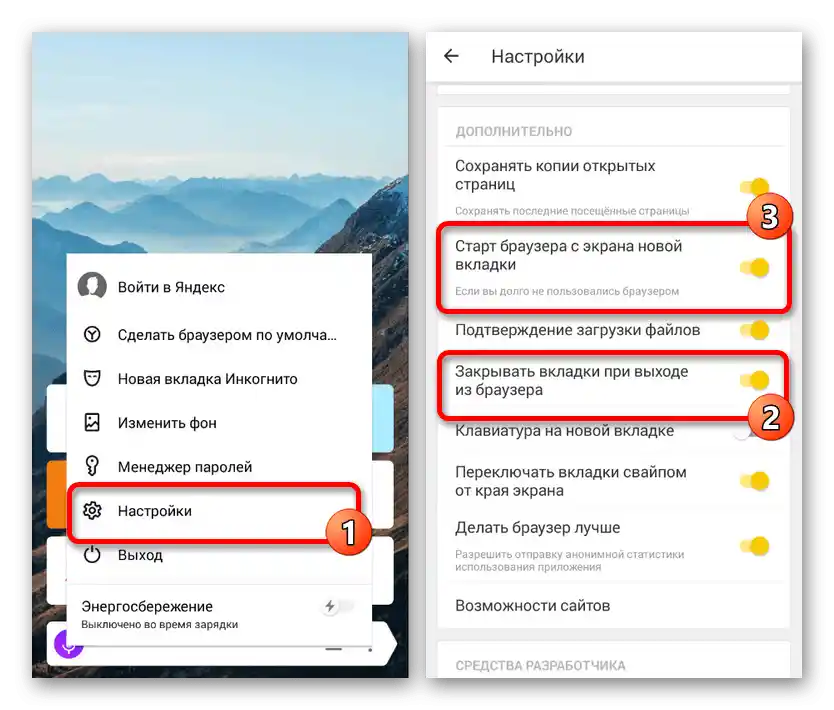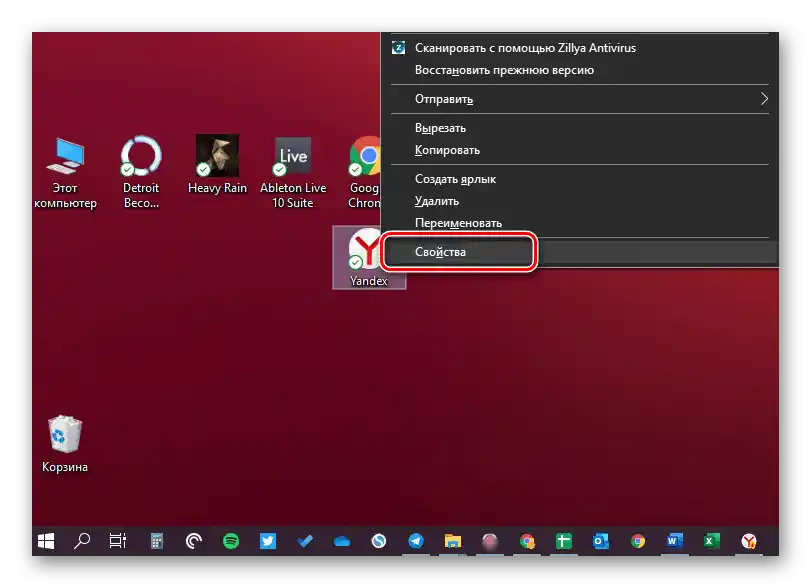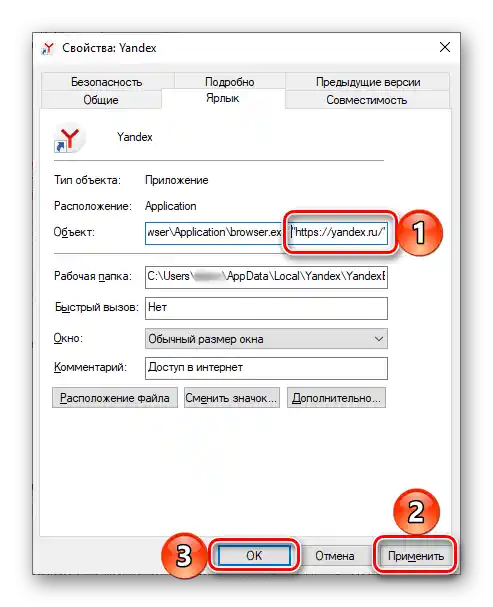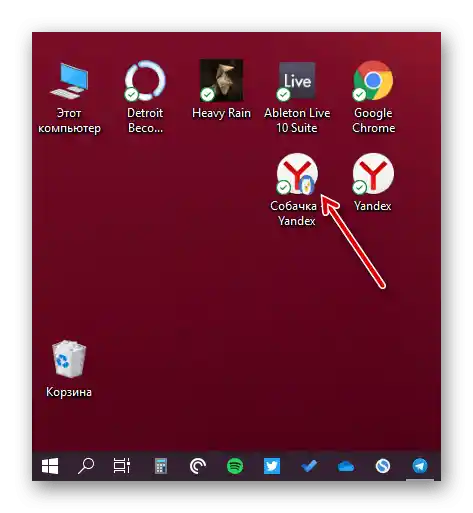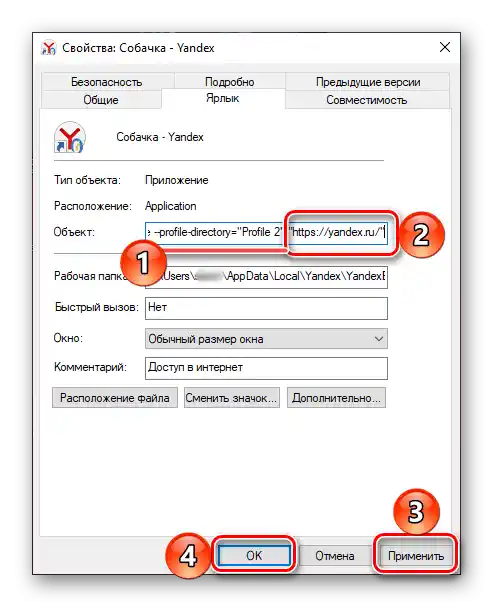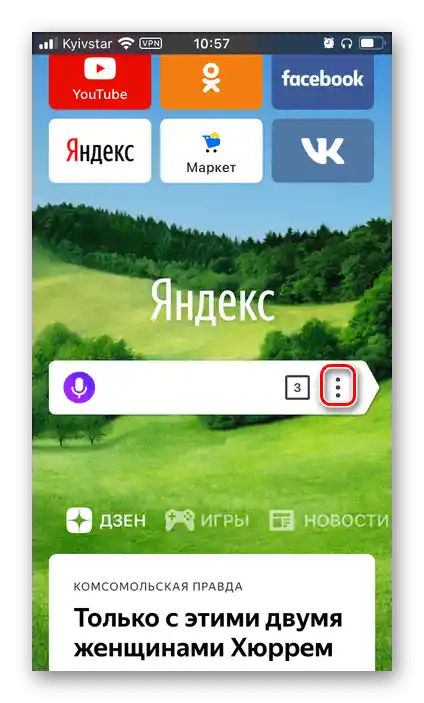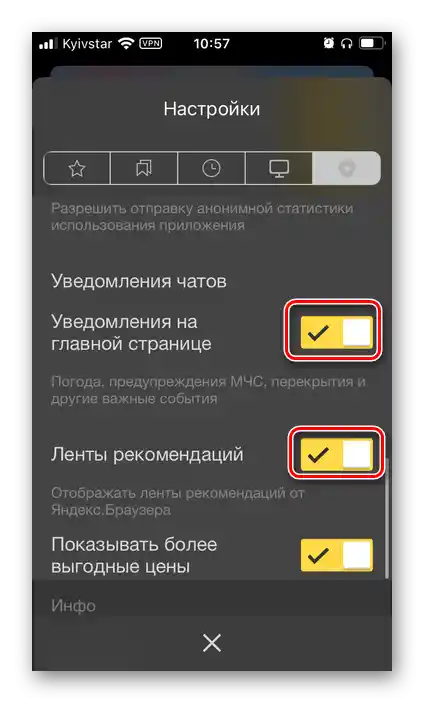Sadržaj:
Opcija 1: Program za PC
Yandex je prvotno postavljen kao početna stranica u Yandex.Pregledniku, međutim, ako su postavke posljednjeg promijenjene ili želite provjeriti njihovu ispravnost, potrebno je koristiti jednu od sljedećih uputa.
Način 1: Postavke preglednika
Najlakše je riješiti zadatak iz naslova članka promjenom parametara programa.
- Pozovite izbornik web preglednika i kliknite na stavku "Postavke".
- Na bočnoj traci idite na odjeljak "Sučelje" i pomaknite se prema dolje kroz popis prikazanih parametara, do bloka "Kartice".
- Provjerite je li označena stavka "Otvoriti yandex.ru(ua/kz), ako nema kartica". Možete je postaviti samo ako je prethodni parametar označen – "Pri pokretanju preglednika otvoriti prethodno otvorene kartice".
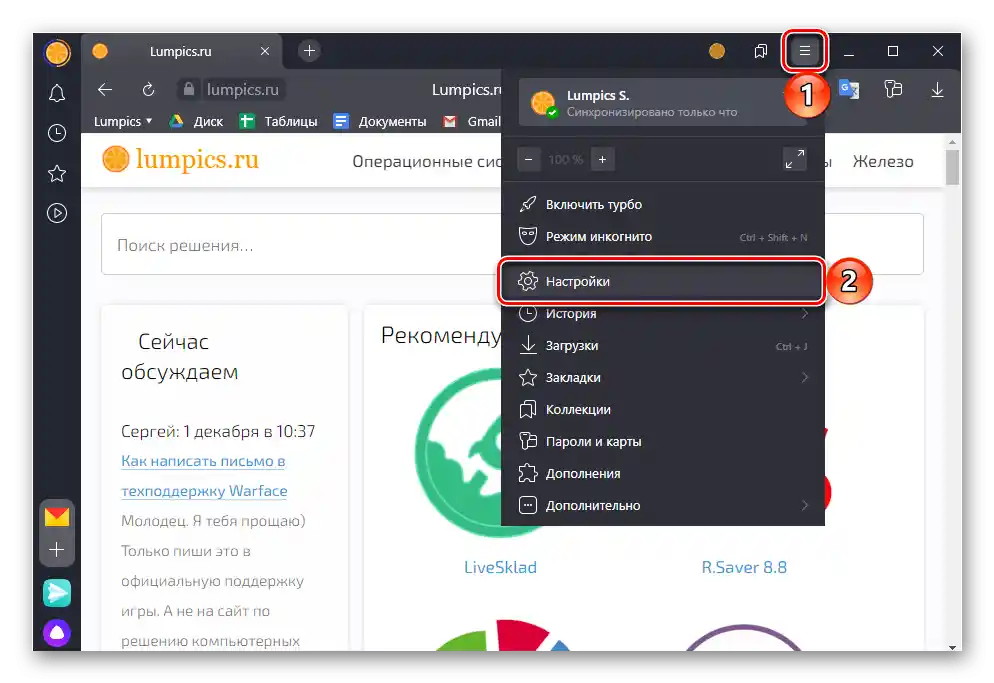
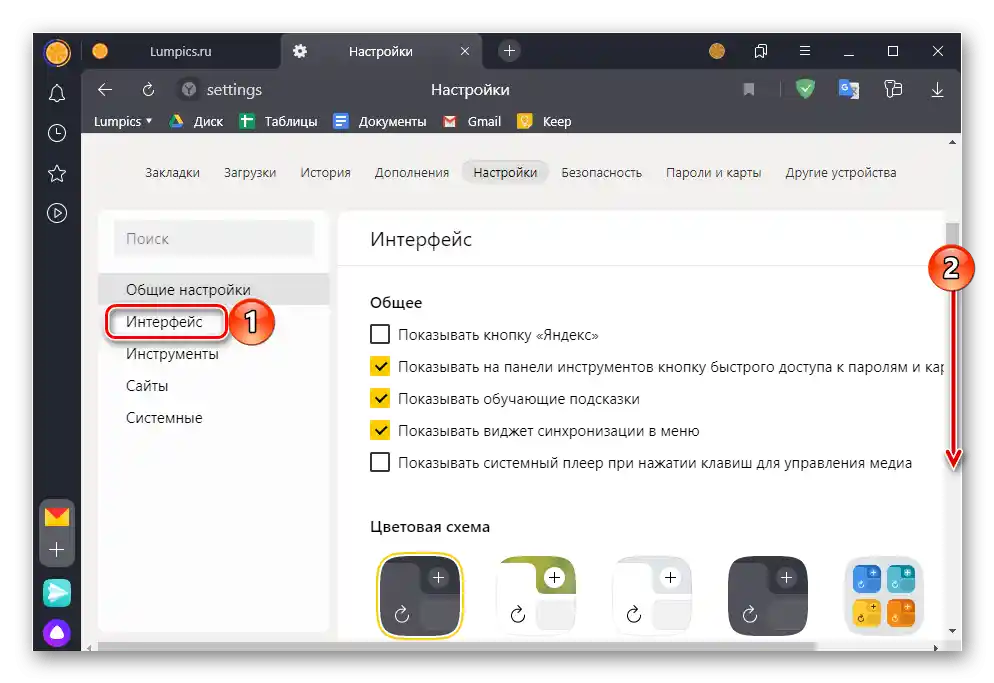
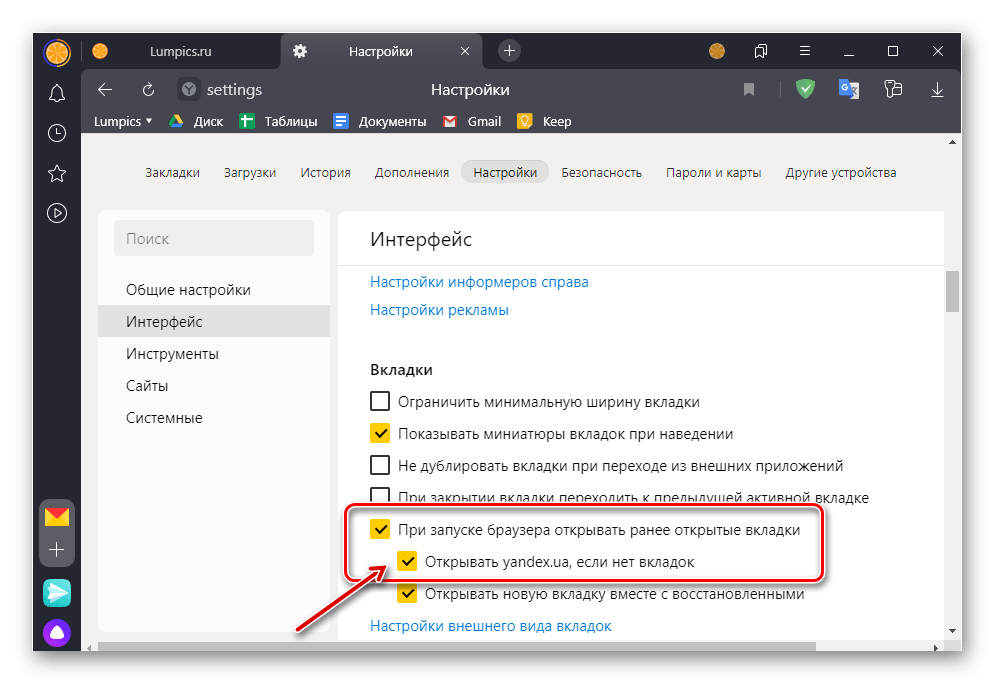
Nakon što izvršite gore navedene preporuke, Yandex će biti postavljen kao početna stranica preglednika. Po potrebi, također možete prilagoditi njegov izgled koristeći sljedeću uputu.
Više informacija: Kako postaviti glavnu stranicu Yandexa
Ako želite imati brz pristup početnoj stranici u Yandex.Pregledniku ne samo prilikom njegovog pokretanja i iz tablice ili oznaka, preporučujemo da dodate dodatnu kontrolu na navigacijsku traku.Za to u pododjeljku postavki "Opće" označite kvačicu pored stavke "Prikaži gumb "Yandex"".
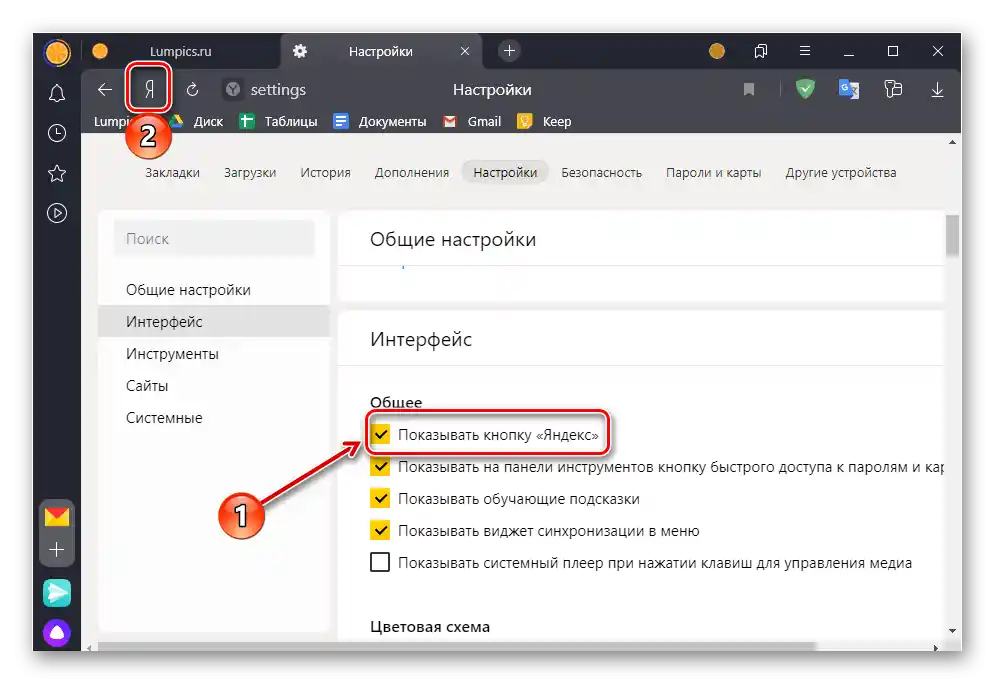
Klikom na njega odmah će se otvoriti odgovarajuća stranica.
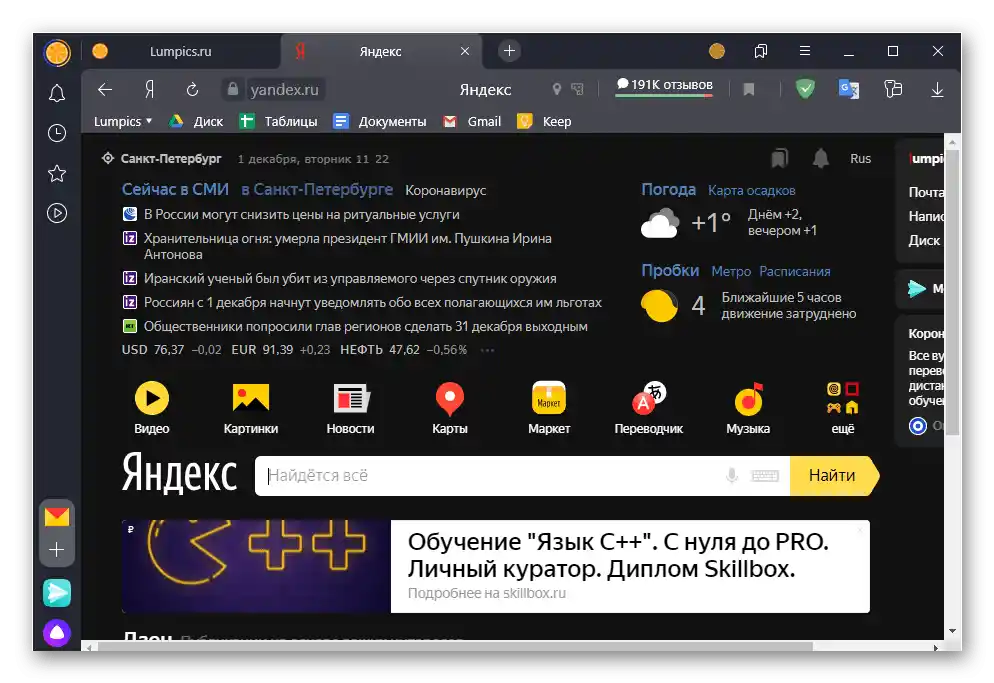
Također pročitajte: Kako isključiti početnu stranicu u Yandex.Browseru
Način 2: Svojstva prečaca
Alternativna metoda postavljanja Yandexa kao početne stranice sastoji se u uređivanju svojstava prečaca programa. Prednost ovog pristupa u odnosu na prethodni je u tome što će se potrebna stranica otvarati pri svakom pokretanju web preglednika.
- Otvorite početnu stranicu i kopirajte njezinu adresu.
- Idite na radnu površinu, desnom tipkom miša kliknite na prečac Yandex.Browsera i odaberite stavku "Svojstva".
![Otvorite svojstva prečaca Yandex preglednika na radnoj površini računala]()
Napomena: Ako prečac programa nije prisutan na radnoj površini, potrebno ga je sami izraditi, odlaskom u "Explorer" na donjoj adresi, gdje je User_name ime vašeg profila u Windowsu:
C:UsersUser_nameAppDataRoamingMicrosoftWindowsStart MenuProgramsTakođer pročitajte: Kako stvoriti prečac aplikacije na radnoj površini
- U otvorenom prozoru, dok ste na kartici "Prečac", kliknite na adresu navedenu u retku i idite na njen kraj. Stavite razmak, unesite navodnike (to moraju biti crtice — ””) i umetnite u njih URL kopiran u prvom koraku.
![Promjena svojstava prečaca Yandex preglednika na računalu]()
Ako u Yandex.Browseru koristite više profila, prečac svakog od njih imat će različito ime i dodatnu oznaku, kao i svoju adresu.
![Prečac drugog profila Yandex preglednika na računalu]()
Gore je prikazan takav element, na slici ispod i u prvom retku ispod njega — vid adrese prema zadanim postavkama, u drugom retku — s identifikatorom konkretnog profila.Na taj način možete postaviti Yandex kao početnu stranicu za svakog korisnika posebno ili samo za neke.
![Promjena svojstava prečaca za pojedinačni profil Yandex preglednika na računalu]()
C:UsersUser_nameAppDataLocalYandexYandexBrowserApplicationbrowser.exe
C:UsersUser_nameAppDataLocalYandexYandexBrowserApplicationbrowser.exe --profile-directory="Profil №"Pri tome je važno napomenuti da će umjesto № biti navedena brojka, a umjesto "Profil №" može se navesti vrijednost "Zadano".
Važno! Ako se adresa u prozoru svojstava programa razlikuje od gore navedenih opcija, ali pritom niste mijenjali putanju instalacije prema zadanim postavkama ili niste kreirali više korisničkih profila, skenirajte navedenu lokaciju antivirusom – moguće je da koristite neoriginalni Yandex.Browser, već njegov zlonamjerni kopiju.
Više:
Kako provjeriti računalo na viruse
Kako pronaći i ukloniti virus s računala
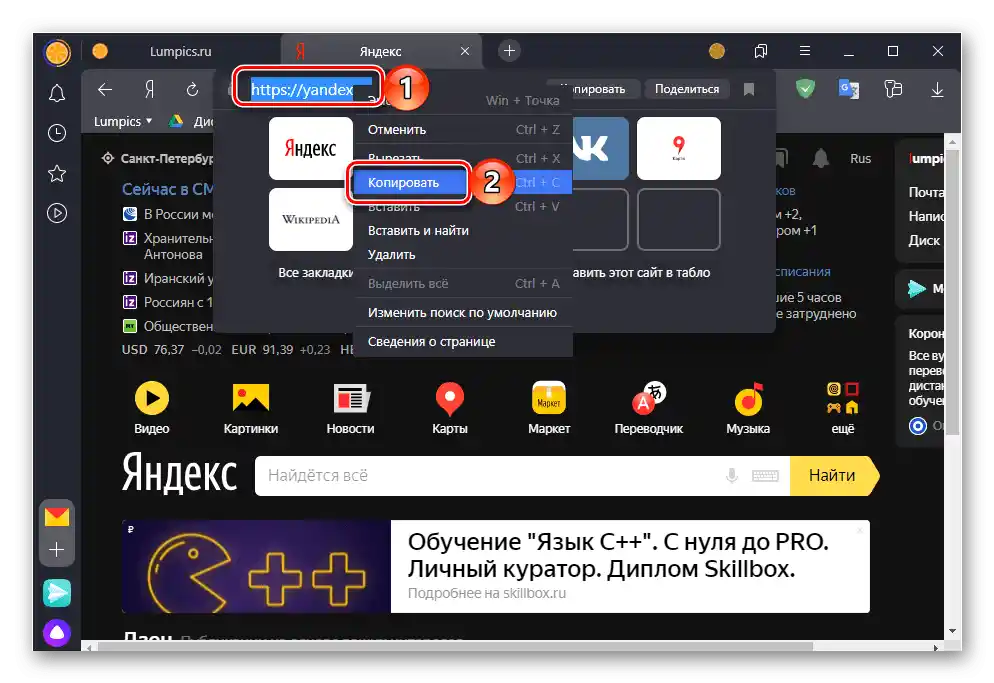
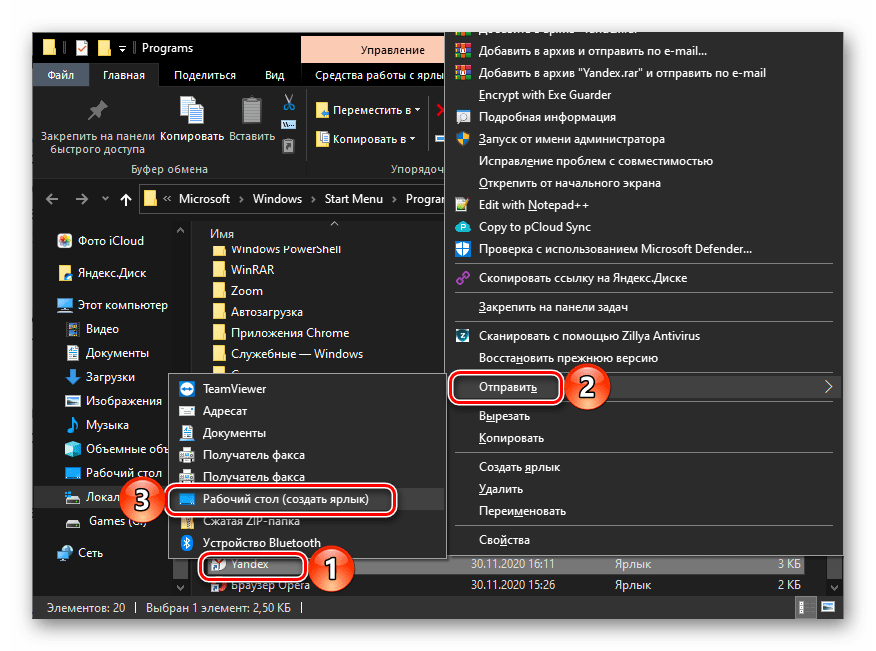
Nakon što navedete adresu glavne stranice Yandexa u svojstvima prečaca web preglednika, pritisnite na gumbe "Primijeni" i "U redu".
Sada će se pri svakom pokretanju Yandex.Browsera otvarati početna stranica. Očigledno je da se kao takva može postaviti bilo koja web stranica.
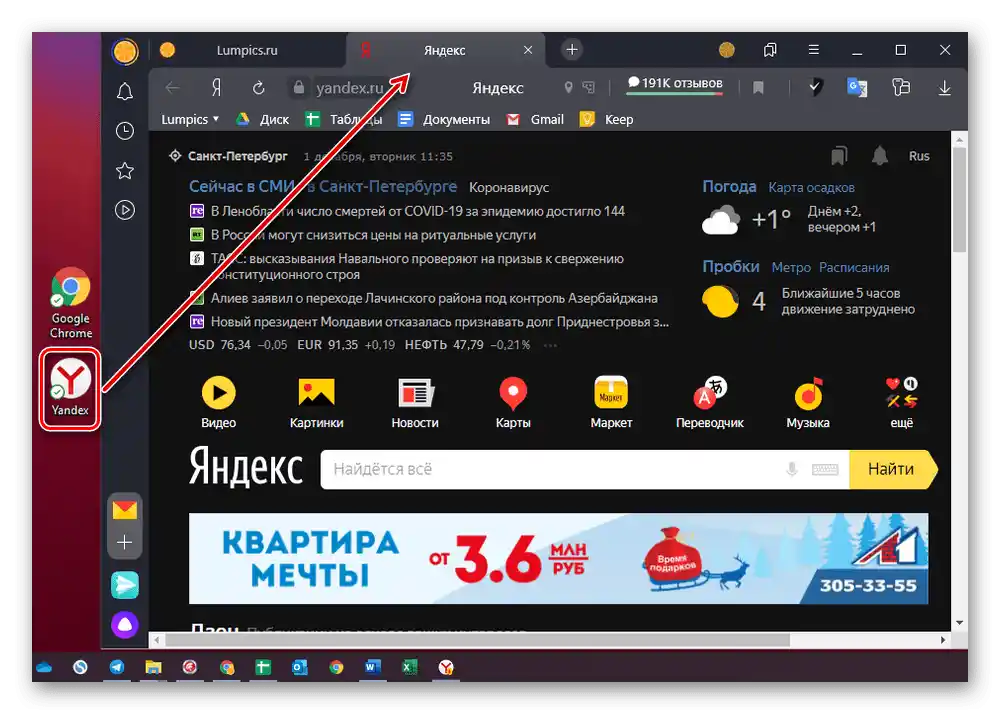
Također pročitajte: Kako promijeniti početnu stranicu u Yandex.Browseru
Opcija 2: Mobilna aplikacija
Yandex se može postaviti kao početna stranica i u mobilnoj verziji preglednika, razvijenoj za uređaje s Androidom i iOS/iPadOS. Međutim, treba napomenuti da su mogućnosti prilagodbe u ovom slučaju vrlo ograničene.
iPhone/iPad
Početna stranica u obliku u kojem je predstavljena na PC-u, u verziji Yandex.Browsera za Apple uređaje, ne postoji.Jedina stvar koju možete učiniti je postaviti Yandex ploču, koja omogućava brzi pristup uslugama tvrtke.
- Dodirnite tri točke desno od adresne trake za otvaranje izbornika aplikacije
![Otvorite izbornik Yandex preglednika na iPhoneu]()
i otvorite ga "Postavke". - Prebacite prekidač "Pristup stranicama" u aktivni položaj, ako je prethodno bio isključen.
- Pomaknite se malo niže kroz popis dostupnih opcija i u odjeljku "Dodatno" uključite "Pokretanje s novom karticom". Nakon ovog koraka, svaki put kada pokrenete Yandex.Browser, dočekat će vas stranica prema zadanim postavkama, koja zapravo rješava naš problem.
- Još niže u postavkama, u odjeljku "Obavijesti o chatovima" po želji aktivirajte prekidače nasuprot stavkama "Obavijesti na glavnoj stranici" i "Feed preporuka".
![Aktivirajte postavke obavijesti u postavkama Yandex.Brauzera na iPhoneu]()
Napomena: Ispod svake od navedenih opcija nalazi se detaljan opis njezine namjene – upoznajte se s njom kako biste stekli opći uvid u rad funkcije.
- Zatvorite postavke i ponovno pokrenite mobilni web preglednik – otvorit će se na početnoj stranici (analog ploče), s koje možete pristupiti popularnim Yandex uslugama (pošta, vijesti, zen, igre itd.), kao i izravno na njegovu glavnu stranicu.
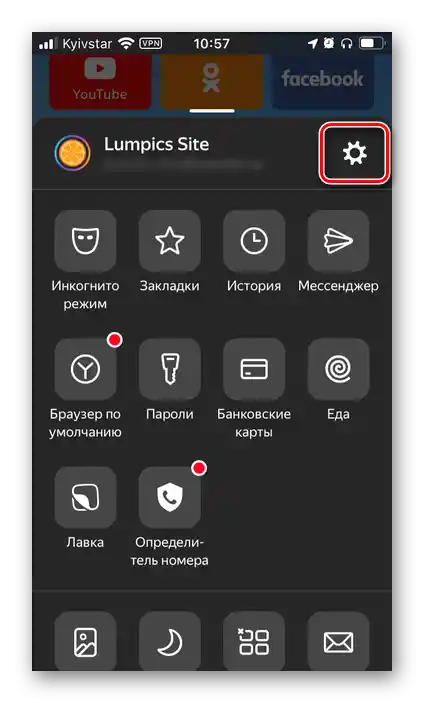
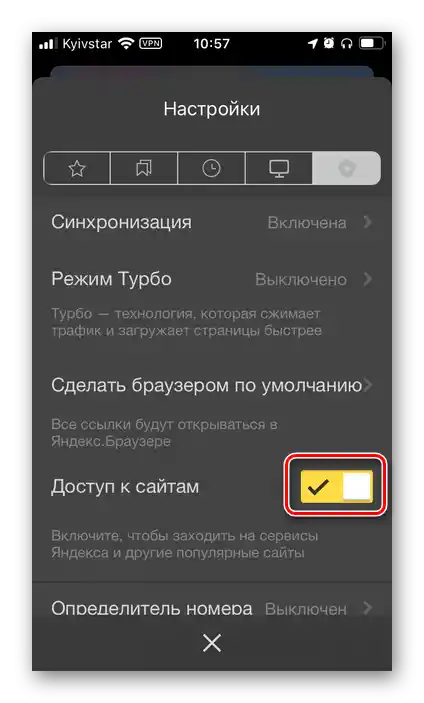
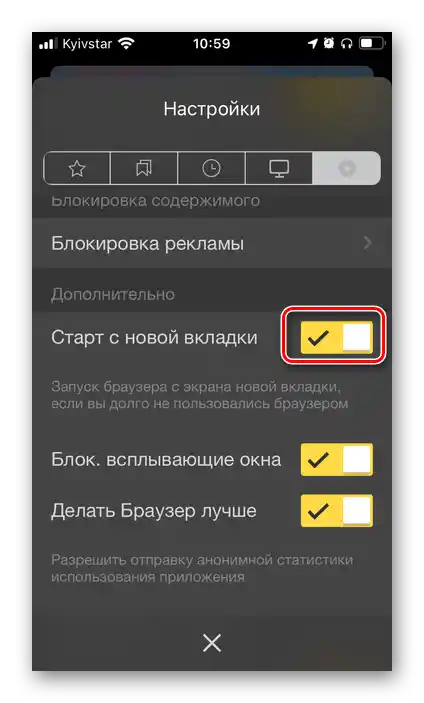
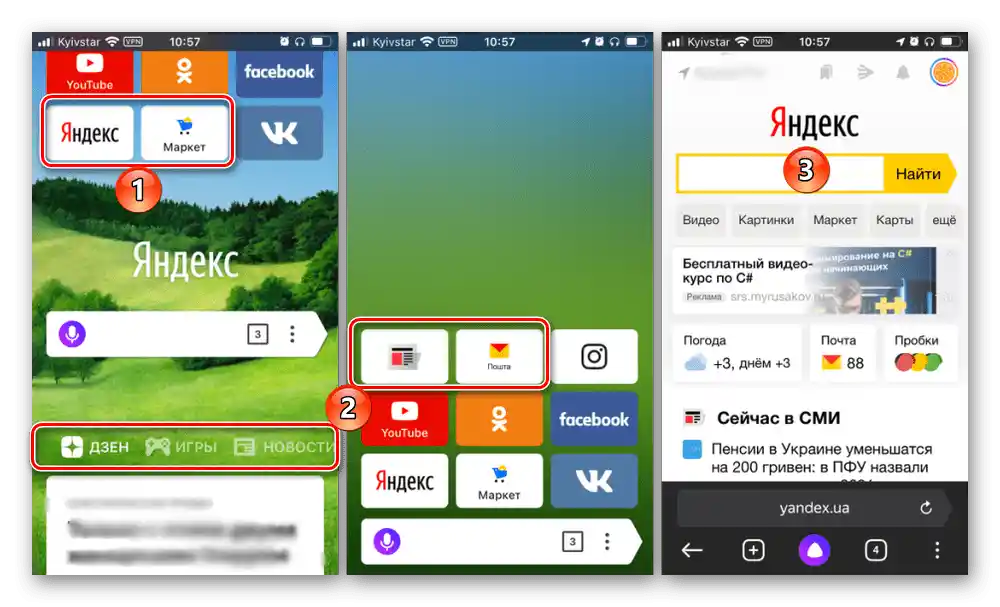
Također pročitajte:
Kako pogledati povijest u Yandex.Browseru na iPhoneu
Kako otvoriti Incognito način u Yandex.Browseru na iPhoneu
Android
Na mobilnim uređajima s Androidom također postoji mogućnost postavljanja analoga početne stranice Yandex u pregledniku, izgleda identično kao na iPhoneu. Algoritam radnji koje treba izvršiti u velikoj mjeri je sličan onome opisanom gore, a detaljno se možete upoznati s njim u članku koji je dostupan putem donje poveznice.
Više informacija: Kako postaviti Yandex kao početnu stranicu na Androidu